Πώς να αφαιρέσετε τοποθεσίες δικτύου που έχουν αντιστοιχιστεί ως μονάδες δίσκου στα Windows 8
Η διαδικασία που ονομάζεται αντιστοίχιση, εκχωρεί ένα γράμμα μονάδας δίσκου στον υπολογιστή σας σε μια τοποθεσία σε ένα απομακρυσμένο σύστημα που σας επιτρέπει να έχετε εύκολη πρόσβαση και να αποθηκεύετε αρχεία μέσω του δικτύου. Δείξαμε πώς να κάνετε αυτούς τους συνδέσμους μόνιμους, συνδέοντάς τους ξανά κάθε φορά που συνδέεστε, κάτι που διασφαλίζει ότι δεν θα εξαφανιστούν ποτέ από εσάς. Ωστόσο, σημαίνει επίσης ότι θα λαμβάνετε ενοχλητικά μηνύματα από το δίσκο σας, εάν η μονάδα δίσκου δικτύου δεν υπάρχει πλέον. Εάν οι συνδεδεμένες μονάδες δίσκου σας αλλάξουν ή φύγουν - ή απλώς δεν θέλετε να συνδέονται πλέον - θα πρέπει να προχωρήσετε και να καταργήσετε τη χαρτογράφηση ή να διαγράψετε τις συνδεδεμένες τοποθεσίες. Σε αυτό το άρθρο θα μάθετε πώς.
Πώς να αποσυνδεθείτε από μια κοινόχρηστη μονάδα δίσκου δικτύου(Shared Network Drive) στα Windows 8
Τα Windows 8 διαθέτουν ένα πολύ απλό βοηθητικό πρόγραμμα που σας βοηθά να αφαιρέσετε αντιστοιχισμένες μονάδες δίσκου από το σύστημά σας. Υπάρχουν δύο εύκολοι τρόποι πρόσβασης σε αυτό το εργαλείο.
Αρχικά, μπορείτε να αναζητήσετε "Υπολογιστής"("Computer") από την οθόνη Έναρξης . (Start)Κάντε δεξί κλικ ή πατήστε παρατεταμένα το Computer όταν εμφανιστεί στα αποτελέσματα αναζήτησης και, στη συνέχεια, κάντε κλικ ή πατήστε "Αποσύνδεση μονάδας δικτύου". ("Disconnect network drive.")Αυτό θα σας μεταφέρει στην επιφάνεια εργασίας(Desktop) και θα εκκινήσει το εργαλείο.
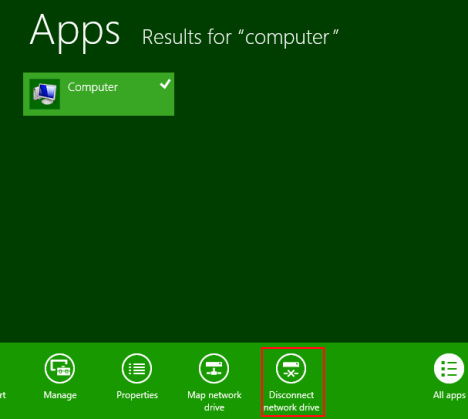
Εάν βρίσκεστε ήδη στην επιφάνεια εργασίας(Desktop) , μπορείτε να ανοίξετε την Εξερεύνηση αρχείων(File Explorer) κάνοντας κλικ στο εικονίδιο φακέλου στη γραμμή εργασιών σας. Κάντε κλικ(Click) ή πατήστε Υπολογιστής(Computer) από το αριστερό παράθυρο και κάντε κλικ ή πατήστε "Χαρτογράφηση μονάδας δικτύου"("Map network drive") στην κορδέλα. Στη συνέχεια, κάντε κλικ ή πατήστε "Αποσύνδεση μονάδας δικτύου".("Disconnect network drive.")
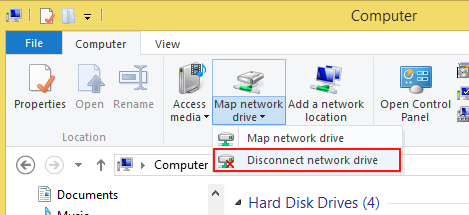
Το παράθυρο που προκύπτει εμφανίζει όλα τα κοινόχρηστα στοιχεία δικτύου που έχετε αντιστοιχίσει στον τοπικό σας υπολογιστή. Για να αφαιρέσετε ένα, επιλέξτε το από τη λίστα και κάντε κλικ ή πατήστε OK.

Εάν προτιμάτε να αποσυνδέσετε μη αυτόματα τις αντιστοιχισμένες μονάδες δίσκου, ανοίξτε την Εξερεύνηση αρχείων(File Explorer) και κάντε κλικ ή πατήστε Υπολογιστής(Computer) από το αριστερό παράθυρο. Κάντε δεξί κλικ ή πατήστε παρατεταμένα την αντιστοιχισμένη μονάδα δίσκου και κάντε κλικ ή πατήστε Αποσύνδεση.(Disconnect.)
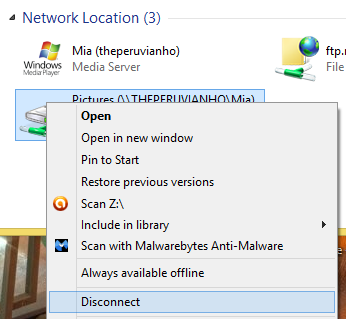
Πώς να αποσυνδέσετε μια αντιστοιχισμένη μονάδα δίσκου(Mapped Drive) από τη γραμμή εντολών(Command Prompt)
Ενώ οι περισσότεροι χρήστες προτιμούν να χρησιμοποιούν τη γραφική διεπαφή για να αφαιρέσουν τη χαρτογράφηση των μονάδων δίσκου του δικτύου τους, ορισμένοι χρήστες της παλιάς σχολής δεν μπορούν να χορτάσουν τη γραμμή εντολών(Command Prompt) . Εάν είστε τέτοιος χρήστης, μπορείτε να καταργήσετε τη χαρτογράφηση των μονάδων δίσκου μέσω της γραμμής εντολών εξίσου εύκολα.
Προχωρήστε και ξεκινήστε τη Γραμμή εντολών(Command Prompt) για να ξεκινήσετε. Έχετε δύο γρήγορες επιλογές για να το κάνετε αυτό. Εάν βρίσκεστε στην επιφάνεια εργασίας(Desktop) , κάντε δεξί κλικ στην κάτω αριστερή γωνία της οθόνης για να ανοίξετε ένα μενού διαχειριστή (ή πατήστε Win +X στο πληκτρολόγιό σας). Κάντε κλικ ή πατήστε "Γραμμή εντολών"("Command Prompt") από τη λίστα.

Εάν ξεκινάτε από την οθόνη Έναρξης(Start) , αναζητήστε "cmd" και κάντε κλικ ή πατήστε "Γραμμή εντολών"("Command Prompt") από τη λίστα των αποτελεσμάτων.
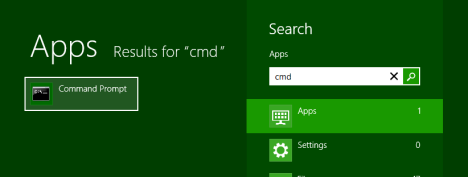
Αφού ανοίξετε τη γραμμή εντολών, πληκτρολογήστε την ακόλουθη εντολή:
net use driveletter: /delete.
Για παράδειγμα, για να διαγράψω ένα κοινόχρηστο στοιχείο δικτύου που έχει αντιστοιχιστεί στο γράμμα Z της μονάδας δίσκου, θα πληκτρολογούσα "net use Z: /delete". Παρατηρήστε(Notice) το κενό μεταξύ της άνω τελείας και της κάθετης προς τα εμπρός.

Όταν λάβετε ένα μήνυμα επιτυχίας, έχετε τελειώσει.
Πώς να διαγράψετε έναν συνδεδεμένο ιστότοπο(Connected Website) ή έναν διακομιστή FTP(FTP Server) στα Windows 8
Η διαγραφή ενός συνδεδεμένου διακομιστή FTP είναι λίγο διαφορετική από τη διαγραφή μιας αντιστοιχισμένης μονάδας δίσκου. Αυτοί οι τύποι συνδέσεων δεν εμφανίζονται στο βοηθητικό πρόγραμμα που αναφέρεται παραπάνω, επομένως θα πρέπει να βρείτε τον σύνδεσμο και να τον διαγράψετε με μη αυτόματο τρόπο.
Προχωρήστε και περιηγηθείτε στην ενότητα Υπολογιστής(Computer) στην Εξερεύνηση αρχείων(File Explorer) και εντοπίστε τη θέση δικτύου που θέλετε να διαγράψετε. Κάντε δεξί κλικ ή πατήστε παρατεταμένα για να ανοίξετε ένα μενού περιβάλλοντος και κάντε κλικ ή πατήστε Διαγραφή.(Delete.)

Αυτό είναι το μόνο που υπάρχει σε αυτό.
Αντιμετώπιση προβλημάτων δίσκων δικτύου που (Network)απλώς(Just Wo) δεν αποσυνδέονται
Υπάρχουν περιπτώσεις που οι διαδικασίες που περιγράφονται παραπάνω μπορεί να μην λειτουργούν όπως έχει προγραμματιστεί. Υπάρχει ένα σύνηθες σενάριο στο οποίο μπορείτε να ακολουθήσετε τις παραπάνω οδηγίες μόνο για να διαπιστώσετε ότι η αντιστοιχισμένη μονάδα δίσκου ή η θέση δικτύου σας δεν εξαφανίζεται από την ενότητα Υπολογιστής(Computer) στην Εξερεύνηση αρχείων(File Explorer) . Φυσικά, θα προσπαθήσατε να το διαγράψετε ξανά, αλλά θα εμφανιστεί ένα σφάλμα που δηλώνει ότι η μονάδα δίσκου δεν μπορεί να εντοπιστεί.
Σε αυτήν την περίπτωση, η μονάδα δίσκου σας έχει πραγματικά διαγραφεί. Η Εξερεύνηση αρχείων(File Explorer) απλώς δεν το έχει παρατηρήσει ακόμα. Για να επιλύσετε αυτό το ζήτημα, έχετε μερικές επιλογές. Ο πιο γρήγορος τρόπος είναι να πατήσετε το F5 ενώ βρίσκεστε στην Εξερεύνηση αρχείων(File Explorer) για να ανανεώσετε την προβολή. Μπορείτε επίσης να κάνετε δεξί κλικ ή να πατήσετε παρατεταμένα το λευκό φόντο του παραθύρου και να κάνετε κλικ ή να πατήσετε Ανανέωση.(Refresh.)
Αυτό θα αναγκάσει την Εξερεύνηση αρχείων(File Explorer) να παρατηρήσει τη μονάδα δίσκου που λείπει και να καταργήσει τη σύνδεση.

Εάν αυτό δεν λειτουργεί, προχωρήστε και επανεκκινήστε τον υπολογιστή σας.
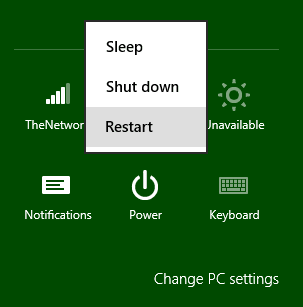
Όταν επανέλθει, θα πρέπει να διαπιστώσετε ότι η διαγραμμένη μονάδα δίσκου σας δεν υπάρχει πλέον.
συμπέρασμα
Όπως μπορείτε να δείτε, η διαδικασία κατάργησης αντιστοιχισμένων μονάδων δίσκου στα Windows 8 είναι παρόμοια με την ίδια διαδικασία στα Windows 7(same procedure in Windows 7) ή Windows Vista . Τα Windows 8 έχουν απλώς μερικές αλλαγές στη διεπαφή χρήστη και προσθέτουν αυτό το εύχρηστο βοηθητικό πρόγραμμα για την αποσύνδεση των μονάδων δίσκου λίγο πιο γρήγορα.
Related posts
Πώς να αντιστοιχίσετε μονάδες δίσκου δικτύου, ιστότοπους και τοποθεσίες FTP στα Windows 7
Πώς να εκτυπώσετε σε κοινόχρηστο εκτυπωτή Mac OS X από Windows 7 και Windows 8
Πώς να συνδεθείτε σε ασύρματα δίκτυα στα Windows 8 και Windows 8.1
Πώς να αποκτήσετε πρόσβαση σε κοινόχρηστους φακέλους Windows 7 & Windows 8 από το Mac OS X
Πώς να διαχειριστείτε τις συνδέσεις και τα προφίλ ασύρματου δικτύου στα Windows 8
Πώς να αλλάξετε το προφίλ δικτύου των Windows σε Ιδιωτικό (ή Δημόσιο)
Πώς μπορώ να ενεργοποιήσω ή να απενεργοποιήσω το Wi-Fi στα Windows 11; -
Απλές ερωτήσεις: Ποιες είναι οι τοποθεσίες δικτύου στα Windows;
Πώς να συνδεθείτε στο δρομολογητή ASUS: Τέσσερις τρόποι που λειτουργούν -
Απλές ερωτήσεις: Τι είναι η διεύθυνση MAC και πώς χρησιμοποιείται;
Η ομάδα εργασίας των Windows 10 και πώς να την αλλάξετε
Απλές ερωτήσεις: Τι είναι το Κέντρο δικτύου και κοινής χρήσης στα Windows;
Τρόπος κοινής χρήσης φακέλων, αρχείων και βιβλιοθηκών με το δίκτυο, στα Windows
Πώς να εγκαταστήσετε έναν ασύρματο εκτυπωτή στο δίκτυο Wi-Fi -
Πώς να χρησιμοποιήσετε την προηγμένη κοινή χρήση των Windows για κοινή χρήση φακέλων με συγκεκριμένους χρήστες
3 τρόποι σύνδεσης σε κρυφά δίκτυα Wi-Fi στα Windows 11 -
Συμβουλές Geek για τη διαχείριση των συνδέσεων σε ασύρματα δίκτυα στα Windows 7
Πώς να συνδεθείτε σε κρυφά ασύρματα δίκτυα στα Windows 8 & Windows 8.1
Τι είναι μια Οικιακή Ομάδα; Πώς να χρησιμοποιήσετε την Οικιακή ομάδα των Windows 7
Ρυθμίστε τα Windows 7 και τα Windows 8 για κοινή χρήση με Mac OS X και Ubuntu Linux
